動画撮影に照明のテクニックをご紹介|ライティングテク
Oct 09, 2025 • カテゴリ: 動画編集の基本とコツ
「動画撮影の照明がうまくできない。初心でも使える照明テクニックが知りたい」
このような悩みにお答えします。動画撮影では、照明テクニックが必要不可欠です。動画編集の際に、明るさや色味を調整することもできますが、編集だけでは上手くいかないケースは多くみられます。さらに、照明を上手に使えない場合、動画の世界観が崩れる可能性もあります。そのため、動画撮影の照明テクニックは、必須のスキルといえるでしょう。
本記事では、動画撮影に使える照明テクニックについて解説します。「初心者でも美しいライティングをしたい!」と考える方は、本記事をぜひ参考にしてください。
| 目次: |
1.そもそも動画照明テクニックとは?
まずは、動画照明テクニックについての理解を深めましょう。動画照明テクニックとは、ライトなどの照明機材を使用して光を加えて、動画全体に明るさを演出したり、人や物体を強調したりするためのスキルです。一般的には「ライティング」ともいわれており、動画撮影には欠かせないスキルの一つです。
動画照明テクニックが大切な理由
動画照明テクニックを使用する理由は、動画を明るくするだけではありません。人物の影を引き立てたり、映像に深みを与えたりなど、使用目的は多岐にわたります。
動画編集では作れない光も多いため、動画撮影をする際は、どのような照明・光の当て方をするか、事前に考えておきましょう。
2.動画撮影に使える照明のテクニック5選
それでは、動画撮影に使える照明テクニックを紹介します。今回は、下記のテクニックを紹介します。
- バックライティング
- ソフトライティング
- フラットライト
- キー&リムライト
- 映像に深みを与えるライティング
それぞれ順番に解説します。
2-1.バックライティング
バックライティングとは、撮影対象の後にあるものを、光で飛ばす照明テクニックのことです。撮影対象の後のものを光で飛ばすことにより、被写体をより目立たせることが可能です。
「背景のレイアウトは変えられないけど、後のものが気になる」などの際に、活用できるテクニックです。インタビュー動画や対談動画の際に、最適なライティングスキルと言えるでしょう。
2-2.ソフトライティング
ソフトライティングとは、カメラの画角内全体を明るくしたい時に使用する、証明テクニックのことです。ソフトライティングを使用すると、動画全体をムラなく明るくできます。そのため、動画編集で明るさにムラが出ず、編集作業がスムーズになります。

ソフトライティングは、動画全体を自然な明るさにすることができます。そのため、動画内に強調したいポイントがない際は、ソフトライティングがおすすめです。
また、自然光を使えないスタジオや屋内で撮影する際は、白いシーツなどをライトにかぶせて、光を拡散させると良いでしょう。
2-3.フラットライト
フラットライトは、動画撮影の際、最も使用される照明スキルです。フラットライトは、撮影対象に柔らかい光を当てるため、動画に深みを出したり、被写体を強調したりはできません。また、強い光を当てられないため、2灯のフラットライトを使用して、撮影対象に光を与えます。
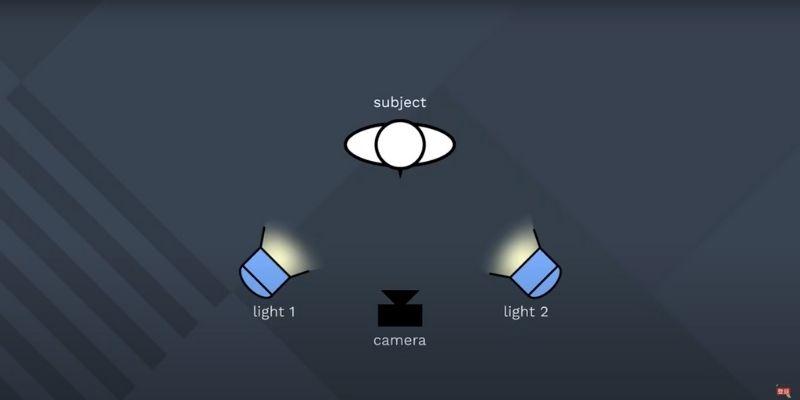
フラットライトは、動画全体の雰囲気を明るくして、撮影対象の写りを良くするためのライティングスキルです。そのため、シネマ風の動画は、やや不向きの照明テクニックです。
しかし、撮影対象をライトアップして動画全体の明るさを統一できるため、グリーンスクリーンで撮影する際は、フラットライトを使用すると良いでしょう。
2-4.キー&リムライト
キー&リムライトとは、撮影対象の斜め前後にライトを設置して、被写体を強調する照明スキルのことです。
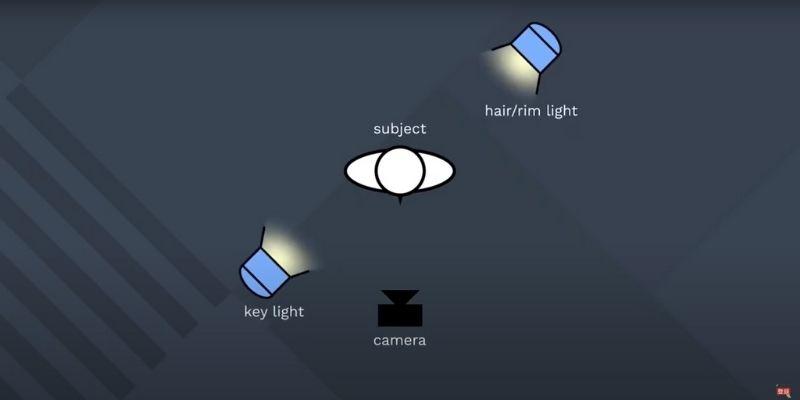
キーライトは、被写体の顔の輪郭を、リムライトで被写体の髪や、後ろ側の輪郭を強調できます。スタジオや屋内で撮影にする際に、部屋の照明を暗くして、撮影対象をはっきり写したい際に使用するライティングスキルです。
2-5.映像に深みを与えるライティング
映像に深みを与えたい際は、撮影対象ではなく、撮影対象の背景などに光を当てる照明を当てましょう。

撮影対象以外に照明を加えると、映像に深みを出すことができます。たとえば、暗い部屋で撮影する際に、背景の一部を照らすだけで、動画に深みを加えることができます。
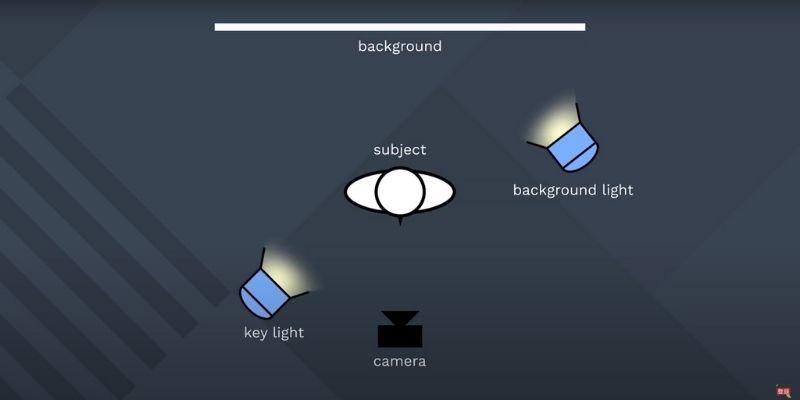
また、ライトの色を変えても、動画の世界観を魅力的にできます。「なんかお洒落!」という動画を作りたい際に、最適のライティングテクニックです。
ただし、背景のライトを強くしすぎると、世界観が崩れる可能性があります。そのため、カメラのモニターを確認しながら、微調整を行いながら使用しましょう。
3.撮影した動画の色調を補正に使えるおすすめの動画編集ソフト2選!
ここまでは、動画撮影のライティングの重要性や、証明テクニックについて解説しました。しかし、どのような動画編集ソフトで、色調補正をすれば良いかわからない方も多いでしょう。ここでは、撮影した動画の色調補正に使える、おすすめの動画編集ソフトを紹介します。
色調補正におすすめの動画編集ソフトは、以下の2つです。
- Filmora
- Adobe Premiere pro
それぞれ順番に解説します。
3-1.Filmora
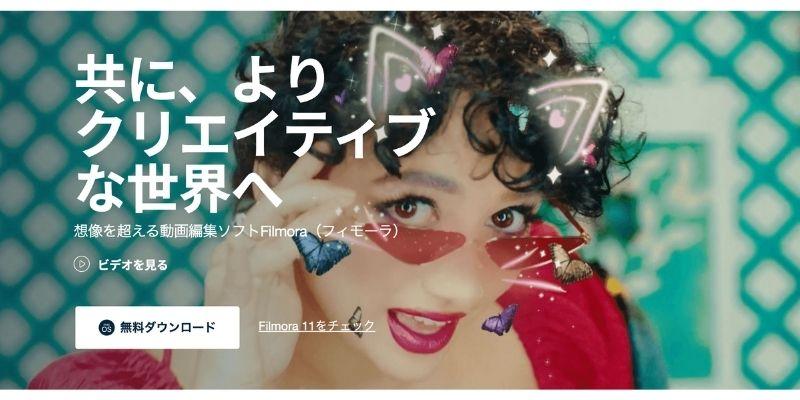
「Filmora」とは、魅力的な動画を、短時間で簡単に作れる動画編集ソフトのことです。Filmoraには、無料で使えるエフェクトやトランジションが用意されています。そのため、動画編集初心者の方でも、ハイクオリティな動画を作ることが可能です。
すべての機能を直感的に操作できるため、専門知識や高い動画編集スキルが無くても、動画編集を楽しめることが、Filmoraの特徴です。
「撮影した動画をおしゃれにしたい!」と考える方は、Filmoraを利用すると良いでしょう。
Filmoraで簡単に色調補正する方法
Filmoraには、色調補正されたテンプレートが用意されています。そのため、1から色調補正をする必要はありません。撮影した動画の世界観にあったテンプレートを使用すれば、簡単に魅力的な動画を作れるでしょう。Filmoraで色調補正をする手順は、以下のステップです。
- 撮影した動画をシーケンスにドラッグ&ドロップする
- 動画クリップを選択して「エフェクト」を選択する
- 「エフェクト」からLUTを選択する
- 「ブラー(背景)」の中から、好みのLUTを動画クリップに適応する
- 映像の色味や明るさを微調整する
まずは、1〜4までの工程を行います。撮影した動画のテーマや世界観にあったLUTを選び、動画クリップにドラッグアンドドロップしましょう。
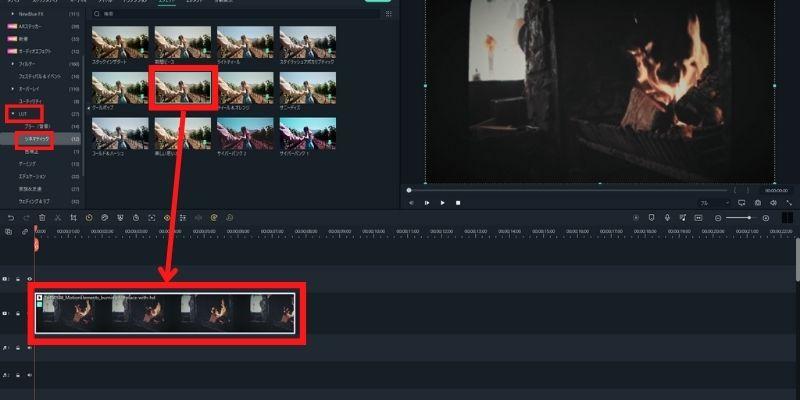
エフェクトを追加するだけで、画像の色調が自動で補正されます。しかし、このままでは適応したLUTが強すぎる可能性があります。そのため、最後に、撮影した動画の色調を微調整しましょう。
次に、色調補正をしたい動画クリップをダブルクリックして、操作画面上部から「色」を選択します。各項目の中から、彩度や明るさ、コントラストなどを調整しましょう。
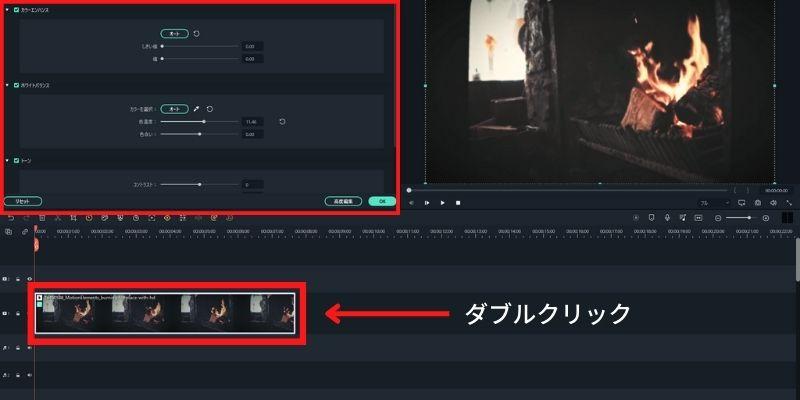
色調補正で世界観を演出するには、高いカレーグレーディングスキルが必要です。そのため、動画編集初心者の方には、難易度の高いテクニックと言えます。
しかし、Filmoraを活用すれば、誰でも簡単に、おしゃれな色調補正をすることが可能です。
短時間で魅力的な動画を作りたい方は、Filmoraを利用して、最高の動画を作りましょう!
Filmoraの色調補正の裏技!
動画の世界観を統一するには、撮影した映像の色調を揃える必要があります。しかし、動画編集初心者の方には、非常に難易度の高いスキルです。しかし、Filmoraの「カラーマッチ」を使用すれば、誰でも簡単に、動画に色調を揃えられます。
具体的なステップは、下記の通りです。
- 撮影した動画をシーケンスにドラッグ&ドロップする
- 色調を変えたい動画を右クリックする
- 「色」→「カラーマッチ」を選択
- あわせたい色調を選択する
従来の動画編集ソフトで色調を統一するには、高度なテクニックが必要です。しかし、Filmoraなら、数秒で動画の色調を統一することが可能です。
動画全体の色調を統一させたい方は、Filmoraのカラーマッチを活用して、作業時間をグッと縮めましょう!
3-2.Adobe Premiere Pro
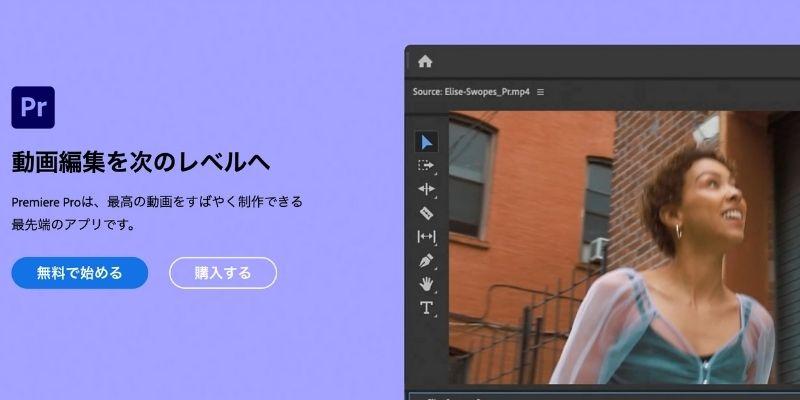
Adobe Premiere Proとは、Adobe社が提供する動画編集ソフトのことです。Adobe Premiere Proは、ハイクオリティな動画を作れる上、PhotoshopやIllustratorなどの、その他Adobe製品と互換性があるため、よりクリエイティブな動画を作りたい方に、おすすめの動画編集ソフトです。
Lumetriカラーを使用してAdobe Premiere Proの色調補正する方法
Adobe Premiere Proでの色調補正は、Lumetriカラーという機能を使用します。Adobe Premiere Proで色調補正を調整する方法は、以下のステップです。
- 撮影した動画をシーケンスにドラッグ&ドロップする
- 調整レイヤーを動画クリップの上に配置する
- 画面上部のエフェクトを選択する
- Lumetriテンプレートから好みのLUTを調整レイヤーに適用する
- Lumetrカラーで色調補正をする
まずは、1から5の工程を行います。まずは、1〜4までの工程を行います。撮影した動画のテーマや世界観にあったLUTを選び、動画クリップにドラッグ&ドロップしましょう。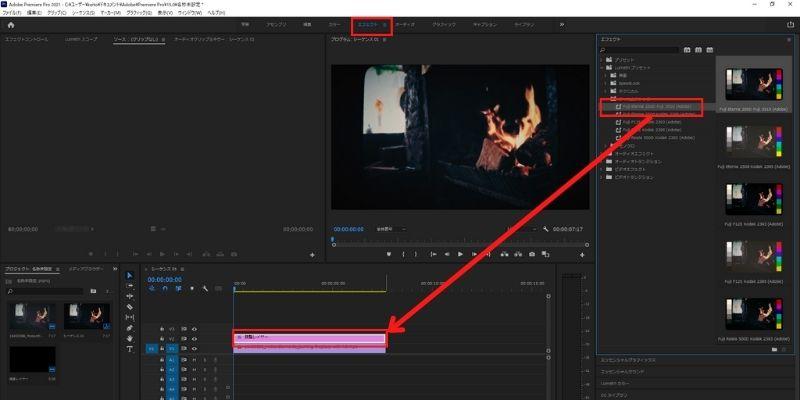
そして、画面上部のカラーを選択して、Lumetriカラーで色調補正を行います。
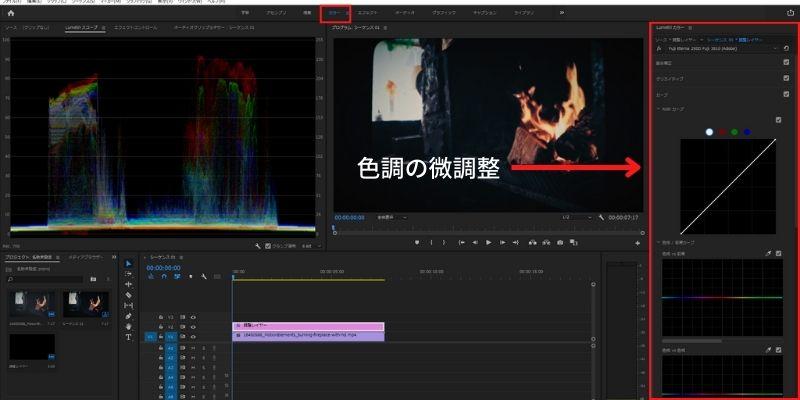
Lumetriカラーでは、細かい色調補正が可能です。しかし、Lumetriカラーでの色調補正には、さまざまな専門知識が必要です。そのため、Adobe Premiere Proでの色調補正は、動画編集中級者以上の方に、おすすめの動画編集ソフトといえるでしょう。
4.まとめ:動画撮影の照明テクニックを使って、魅力的な動画を作ろう!
本記事では、動画撮影の際の照明の大切さや、ライティングテクニック、色調補正の方法について解説しました。動画撮影の照明テクニックに正解はありません。そのため、自分なりの工夫が必要です。しかし、基本的なテクニックを活用すれば、すぐに上達するでしょう。
また、動画の色調補正には、高いスキルが必要です。そのため、自分にあった動画編集ソフトを選びましょう。
なお、本記事で紹介した動画編集ソフトの特徴を下記にまとめているので、動画編集ソフト選びの参考にしてください。
|
|
操作性 |
用意されている色調テンプレート |
動画編集難易度 |
|
Filmora |
簡単に操作できる |
多い |
簡単 |
|
Adobe Premiere Pro |
中級者~上級者向け |
少ない |
やや難しい |
これから動画編集を始める方は、Filmoraがおすすめです。Filmoraは、色調補正だけではなく、あらゆる動画編集を直感的に操作できるため、難しい動画編集スキルは必要ありません。アップデートするたびに新機能が追加されることも、Filmoraの大きな魅力です。基本的な機能はすべて無料で利用できるため、この機会にぜひ、Filmoraの素晴らしさを体験してください。
3つのライティングテク|Filmora動画編集
サポート
製品に関するご意見・ご質問・ご要望はお気軽に こちらまでお問い合わせください。 >>


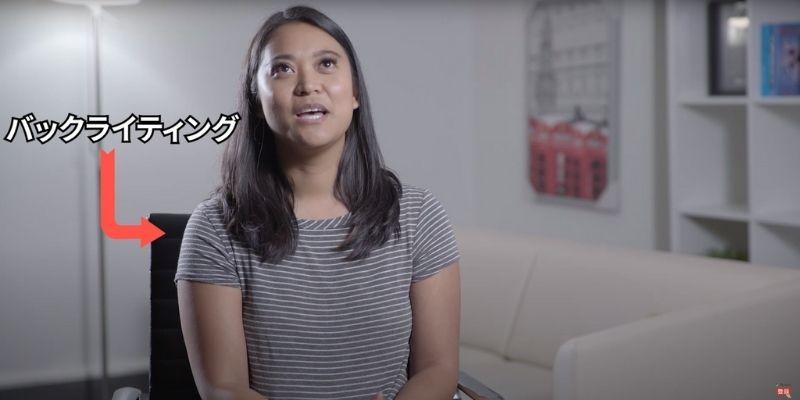



役に立ちましたか?コメントしましょう!